在如今信息高度发达的时代,手机已经成为了人们生活中不可或缺的一部分,有时候我们在外出或者旅行时,却会遇到没有网络的窘境。这时候就可以利用手机的热点功能,让其他设备连接上网。接下来我将为大家介绍如何让没有网络的手机连上热点,以及如何让电脑连接手机热点的详细教程。让我们一起来了解吧!
电脑连接手机热点教程
具体步骤:
1.打开手机,解锁手机桌面后,在桌面应用中点击设置,进入手机的设置页面。
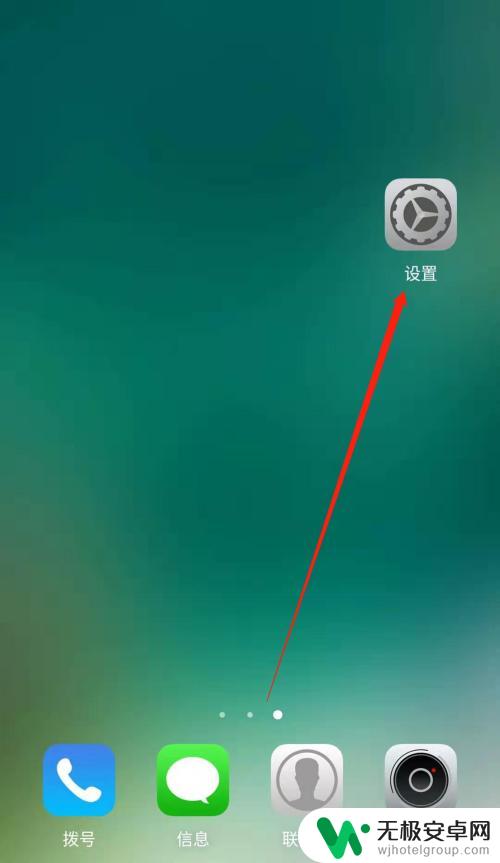
2.进入手机的设置页面后,点击更多连接方式,进入手机更多连接方式设置页面。
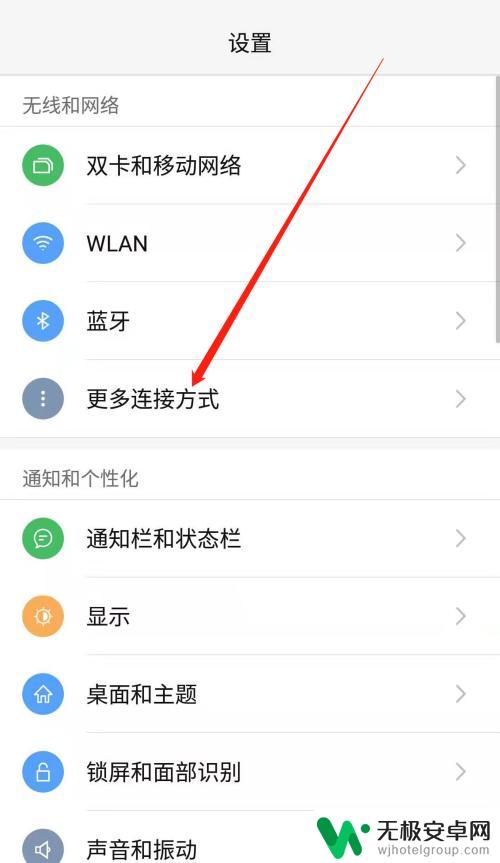
3.进入手机的更多连接方式设置页面后,点击个人热点一栏,进入手机的个人热点设置页面。
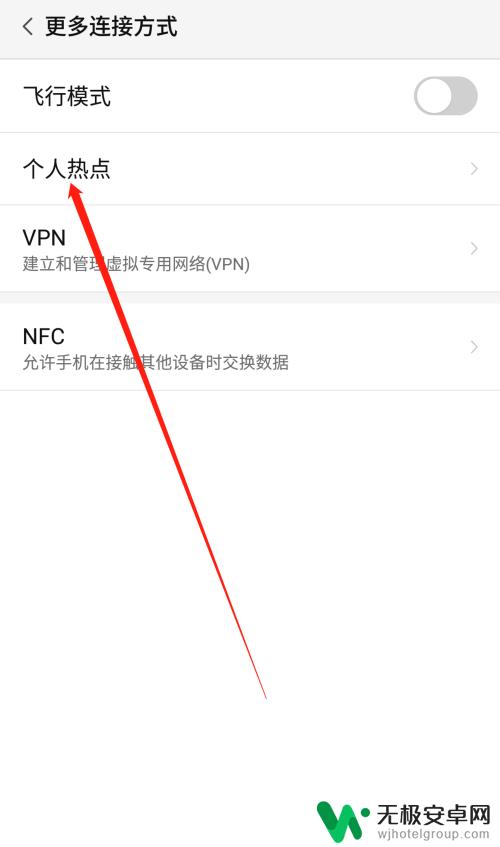
4.进入手机的个人热点设置页面后,点击便携式WLAN热点后方的开关按钮打开手机的便携式热点。
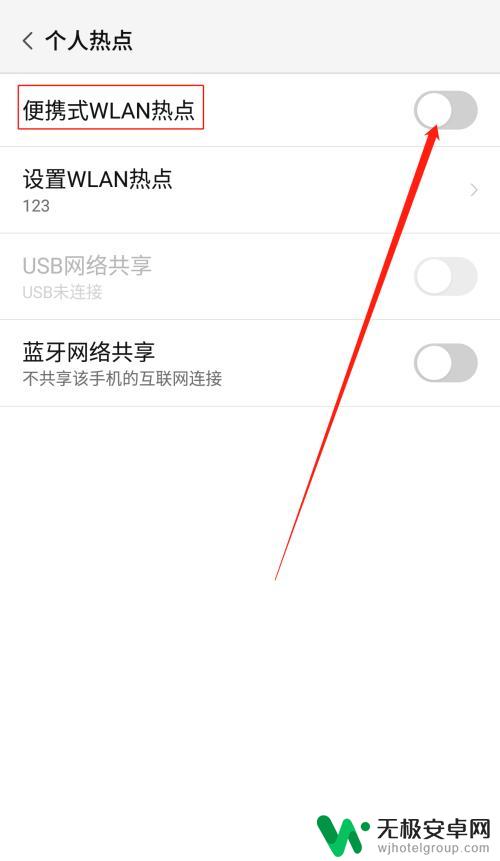
5.打开手机的便携式热点后,点击下方的设置WLAN热点。设置热点的网络名称及网络密码,然后点击页面右上角的确定。
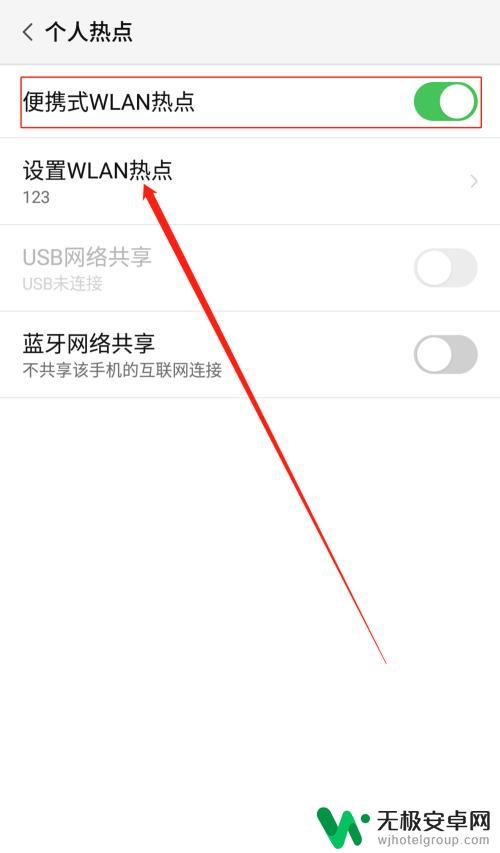
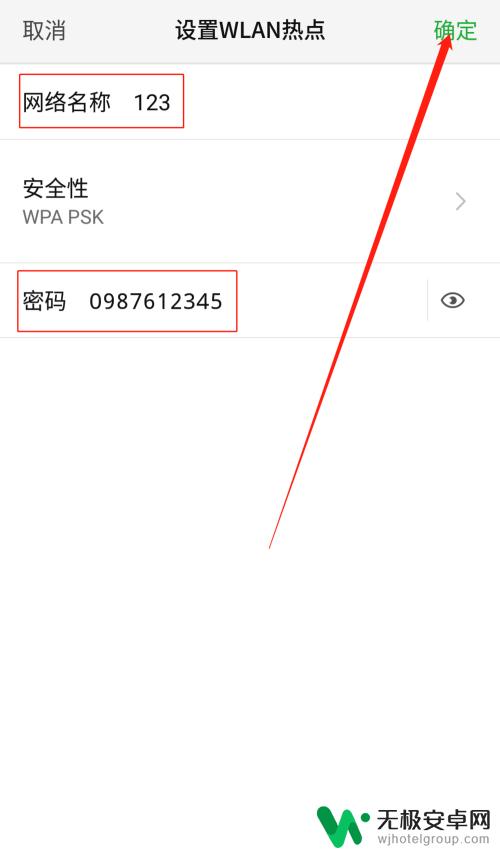
6.便携式热点的网络名称及密码设置好以后,用数据线把手机连接到电脑上。我们可以看到USB网络共享下方显示:已连接USB,然后点击USB网络共享后方的开关按钮开启USB网络共享功能。
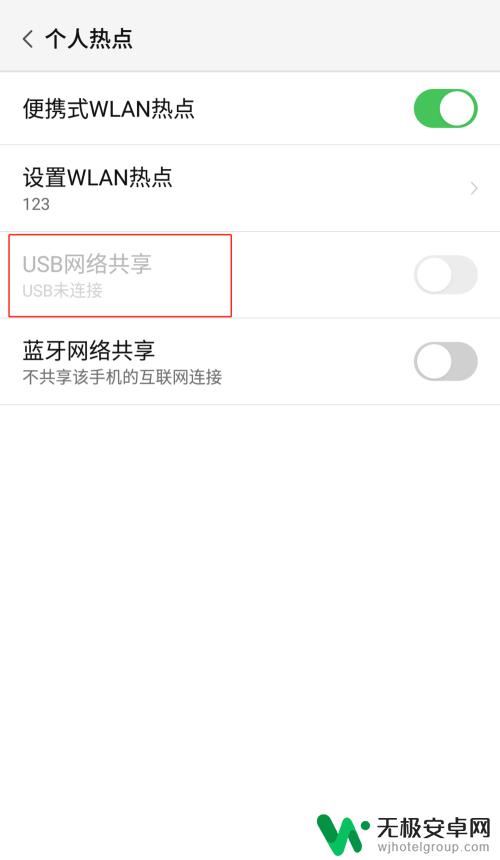
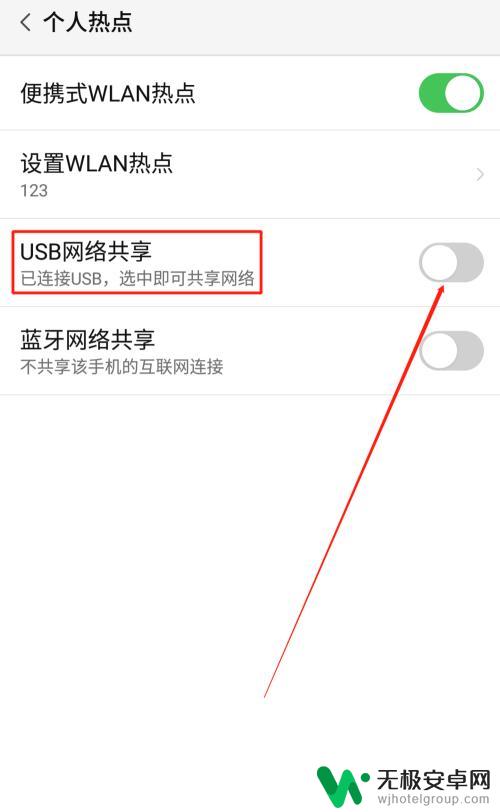
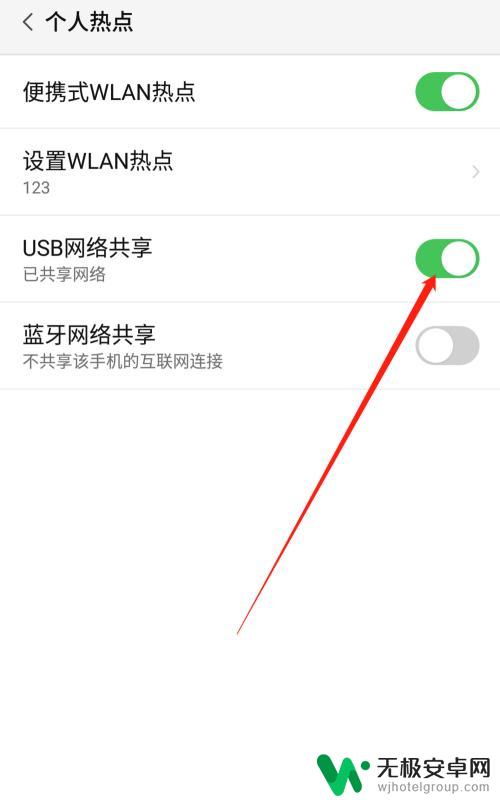
7.USB网络共享功能开启后,点击电脑下方的网络连接。找到我们设置的便携式热点的网络名称输入密码,这样就可以用电脑使用手机上的热点了。
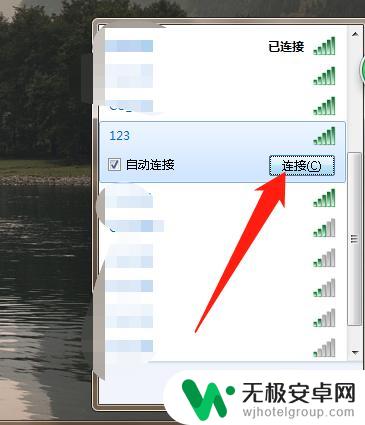
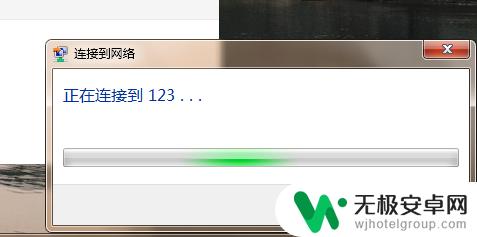
以上就是让没有网络的手机连接热点的方法,即使是不懂的用户也可以按照这些步骤进行操作,希望对大家有所帮助。











